tipps & tricks 2
sensorreinigung - kameragurt sun-sniper-strap - aus dem papierkorb - bild gerade ausrichten - bewegungsunschärfe - selektive tonwertkorrektur - füllmethode ´weiches licht´ - einstellung per tiefen/lichter - bilderrahmen - bilderrahmen 2 - schärfentiefe erhöhen - ein titelphoto ohne publikumsensorreinigung selbst gemacht
haben wir früher peinlich darauf geachtet, daß die negative ordentlich sauber in schutzhüllen untergebracht waren, vorher mit einem pinsel das letzte körnchen entfernt hatten, so ist ein staubpartikel heute in der digitalen welt umso ärgerlicher. Kameras mit wechseloptik, ja aber auch geschlossene gehäuse werden immer wieder von einem solchen problem heimgesucht. Während ein geschlossenes system nun wirklich zum fachmann gehört, haben wir bei den kameras mit wechseloptik die möglichkeit, selbst hand anzulegen. Mir fiel es kaum bei komplexen aufnahmen auf, aber als dann doch auf einem motiv mit einer großen fläche, ein stahlblauer himmel ohne wolken, blende 11 noch dazu, zwei staubpartikel in schöner regelmäßigkeit auf allen aufnahmen zu sehen waren, ja, dann hieß es auch bei mir: sensorreinigung. da ich meiner ruhigen hand traute, besorgte ich mir umgehend das zubehör, daß ich für die weiteren arbeiten brauchte. giotto blasebalg giotto blasebalg |
 beleuchtete lupe beleuchtete lupe |
 d-slr brush d-slr brush |
 speckgrabber speckgrabber |
da es nun auch für mich die erste reinigung war, fing ich auch recht zögerlich an. mit dem 'giotto' blasebalg aus dem fotozubehör. bitte nicht selber mit dem mund ins gehäuse pusten, schnell sprüht man mehr speichelpartikel ins innere als das man den staub von dort entfernt. Also mit dem blasebalg pusten wir nun hinein, immer mit der optiköffnung nach unten, damit die partikel auch herausfallen können. Aber auch hier schon bitte mit vorsicht, nichts berühren! Ein testfoto zwischen den reinigungsschritten ist angesagt, da man ja auch wissen möchte, hab ich´s staubkörnchen erwischt. Zusätzlich besorgte ich mir eine beleuchtete lupe, um selbst das kamerainnere zu kontrollieren und sah, daß mein pusten erfolglos war. Also her mit einem pinsel. Sicher nicht den aus der küche und auch bitte keine naturhaare, auch letztere enthalten immer fettreste. Ich nehme die 'd-slr-brush'. mit dem giotto mehrfach durch den pinsel gepustet werden die haare statisch aufgeladen. man streicht also noch nicht einmal direkt über die sensoroberfläche sondern nahe der oberfläche entlang. die nähe reicht schon, um die staubpartikel anzuziehen. Wenn sie sich nicht, wie bei mir, hartnäckig weigern. Nebenbei, einen solchen pinsel reinigt man mit destilliertem wasser und einem tropfen babyshampoo. An der luft trocknen lassen, mit einem fön läßt er sich dann wieder schön flauschig machen. Wie gesagt, meine partikel sind beide recht hartnäckig, aber ich auch. Mein vorerst letztes mittel, der 'speckgrabber'. Hierzu braucht man wirklich eine ruhige hand und auch die lupe ist voraussetzung. Diese stäbchen besitzen eine spitze sehr hoher adhesivkraft. Damit tupft man förmlich die staubpartikel vom sensor. Zur reinigung der spitzen nehme ich wieder destilliertes wasser mit einem winzigen schuß agepon, ein netzmittel aus der filmentwicklung. Mit dem 'speckgrabber' pflückte ich auch meine zwei partikel vom sensor. Sollte wider erwarten auch das nicht zum erfolg führen, gibt es verschiendene feuchtreiniger. Diese 'sensor swaps' sind auschließlich zum einmaligen gebrauch hergestellt. Befeuchtet mit einem tropfen alkohol fährt man über den sensor. Aber wirklich nur einmal nutzen. sollte ein zweites mal von nöten sein, nehmt einen neuen spatel. Bitte beachtet weiterhin, daß ihr in solchen fällen keinen isopropanol nutzt, sondern den zwar sauberen aber giftigen methylalkohol, der aber kein wasser aus der luft anzieht, daher keinerlei schlieren auf der sensoroberfläche hinterläßt.
sollten eure hände nun doch nicht so recht das tun, was ihr wollt, dann bleibt immer noch der weg zum fotohändler um die ecke, der euch diese arbeit gerne abnimmt.
der kameragurt sun-sniper-strap
lästig finde ich die gurte, an dem die kamera vor dem bauch baumelt oder immerzu von der schulter rutscht, sobald der kameragurt nur über diese gezogen wird. Und so kommt es, daß bei einem marsch durch die botanik die kamera ständig in der hand ruht, schußbereit und immer schwerer werdend.ich streifte durch die örtlichen geschäfte und fand eine alternative zum ausprobieren. Der händler gab mir einen gurt mit, der nur schon vom anschauen einen guten eindruck vermittelte. Schnell montiert stromerte ich am städtischen flußufer entlang, immer schußbereit die kamera am leib, dazu aber beide hände frei! Ein kormoran beim sonnenbaden – ein griff nach hinten und schon hatte ich das okular vorm auge. Den vogel auf die platte gebannt und weiter ging mein spaziergang an der saar. Toll, diese gurt. Ich habe mir den sun-sniper-strap geliehen und muß als resümee schon sagen, ja, er war kurze zeit später mein eigen. dieser gurt wird diagonal über die schulter getragen, verrutscht nicht, durch eine polsterung auf der schulter schmerzfrei auch auf längeren wegen. dazu noch ein schockabsorber im schulterpolster, der das gewicht von kameras mit längeren brennweiten darin abfedert und somit auch keine rückenschmerzen aufkommen. An der stativbuchse der kamera oder an der optik mit einem karabiner befestigt hängt die kamera über dem verlängerten rücken und ist blitzschnell und ohne ruckeln mit dem gleitkarabiner vors auge gezogen. Intuitiv findet man den handgriff und braucht sogar sein auge nicht vom motiv wenden.

sun-sniper-strap
eine mit einem stahlseil verstärkte version ist sogar gegen durchschneiden und dazugehörenden kameraklau bis zu 400€ versichert. Testet es aus, jeder gute fachhandel leiht es euch sicher aus.
aus dem papierkob hervorgekramt
schnell ist ein bild im papierkorb verschwunden, das beim nochmaligen hinsehen doch seine werte hat. so ging es mir mit einem 'hüftschuß' in travemünde. ich war unterwegs zum hafen und stromerte durch die altstadt, nicht zum fotografieren, nein, den weg zu finden. es war ein tolles licht und mein ziel war die passat, um sie für diese seiten abzulichten. hier und dort gelang mir ein schnappschuß, sah mir später die ergebnisse am rechner an und fing an zu löschen. aber halt, dieses fachwerkhaus kann ich nicht einfach im papierkorb verschwinden lassen!
fachwerk im papierkorb
mittlerweile wißt ihr sicher mit eurem bildbearbeitungsprogramm umzugehen. die stürzenden linien aufrichten, den kontrast und die farbe korrigieren, einen neuen himmel transplantieren, ein bischen die kontouren nachzeichnen und zu guter letzt wird mit einer neuen pinselform, die ihr in allen variationen im netz findet, ein ast hineinstempelt. diesen im original zu retten wäre die mühe nicht wert gewesen. so hatte ich nun mit wenigen schritten dieses schöne fachwerkhaus, erst verschwunden im papierkorb, doch ins album gerettet.

fachwerk im album
wer sich schon des öfteren damit befasst hat, kennt das werkzeug ‚lineal'. Ihr findet es im feld der pipette. Damit zieht man schnell den horizont nach, geht über das menü ‚arbeitsfläche drehen' und erhält einen geradegerückten horizont. Das bild muß noch skaliert werden, das macht ihr dann einfach über das freistellungswerkzeug.

zu bearbeiten
geht über das menü filter -->objektivkorrektur. Ich gebe zu, ich habe für diesen tipp ein wenig an der aufnahme gespielt. Ich möchte im zuge des horizontausrichtens auch die entfernung einer vignettierung zeigen. Vignettierung nennt die fotografie den randlichtabfall, die korrekte belichtung in der bildmitte nimmt zum rand hin ab. Diese ist optikbedingt und kann zum teil mit abblenden vermindert werden. Weitwinkeloptiken neigen eher als teles dazu. Aber auch kann falsches zubehör, wie gegenlichtblenden dazu führen. Beim blitzen ist darauf zu achten, dass genügend licht zur ausleuchtung vorhanden ist. Ich gehe hier nicht weiter darauf ein, will an hand dieses beispieles nur zeigen, wie schnell auch dieses in der filterkorrektur behoben ist.
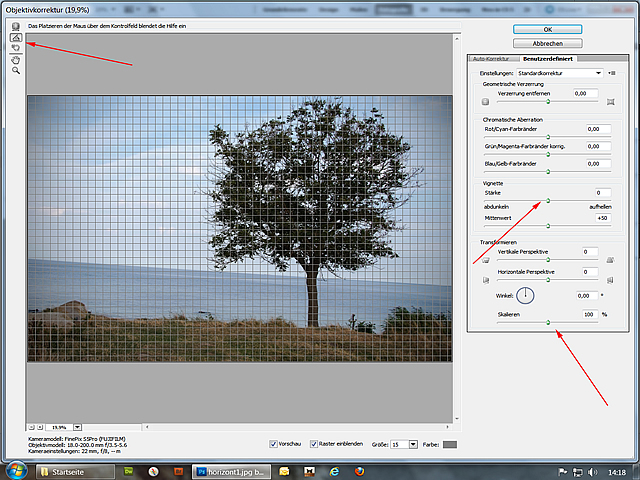
die filterkorrektur

korrigiert
während der aufnahme fixiert er die kamera auf einem stativ und wählt längere verschlußzeiten. So ist das bewegte objekt unscharf vor scharfem hintergrund. Zieht er allerdings die kamera in richtung des bewegten objektes, so bildet er ein scharfes objekt vor unscharfem hintergrund ab. Ist beides nicht zum zuge gekommen, die komposition nun vollkommen scharf, dann bleibt nur photoshop.

statisches bild
zu finden über das menü >filter >weichzeichnungsfilter >bewegungsunschärfe. Im kleinen vorschaubild seht ihr das ergebnis des filters. Hier findet ihr auch das kleine einstellrad für den winkel der unschärfe. Dieser sollte natürlich im verlauf der bewegung eingestellt werden. Zusätzlich könnt ihr nun mit dem pixelabstand die ‚geschwindigkeit' der bewegung einstellen.
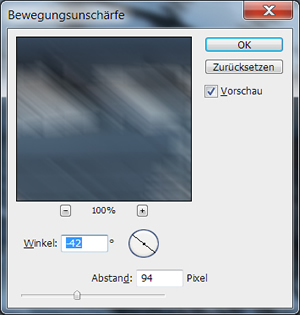
nun wird eine ebenenmaske erstellt und mit pinsel und eingestellter schwarzer vordergrundfarbe gebt ihr den bildanteilen ihre schärfe wieder, die scharf bleiben sollen. Den effekt kann man wie immer mit strg-i umkehren, aber ich will doch den zug mal entgegen allen regeln durch den bahnhof brettern lassen…
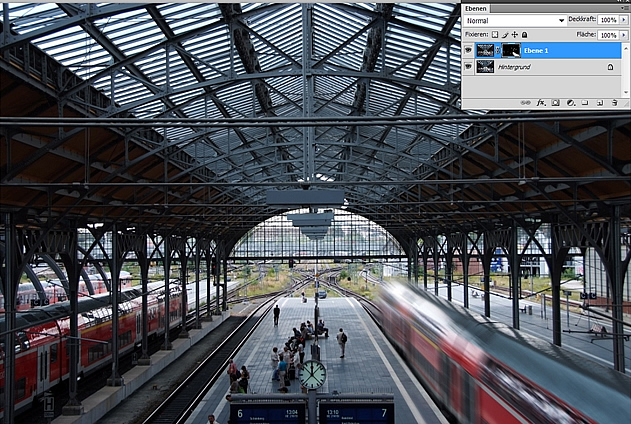
bewegungsunschärfe

haithabu - kamera

haithabu - erste korrektur

haithabu - auswahl vordergrund
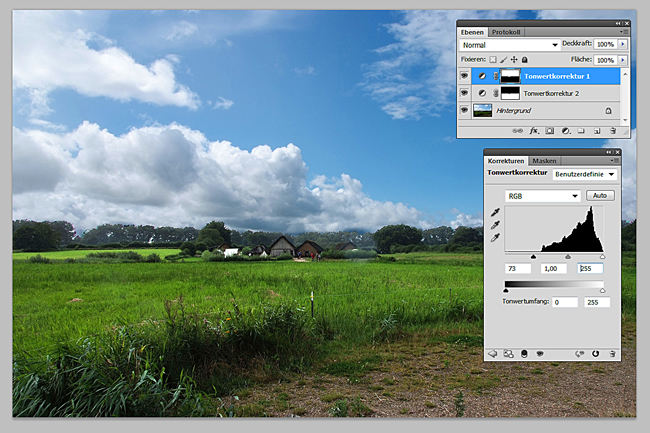
haithabu tonwerte

haithabu - korrigiert
(mouseover zeigt vorher/nachher)

haithabu - kamera
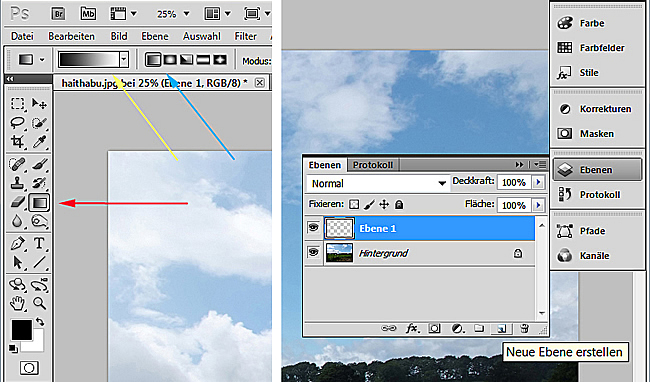
haithabu - auswahl
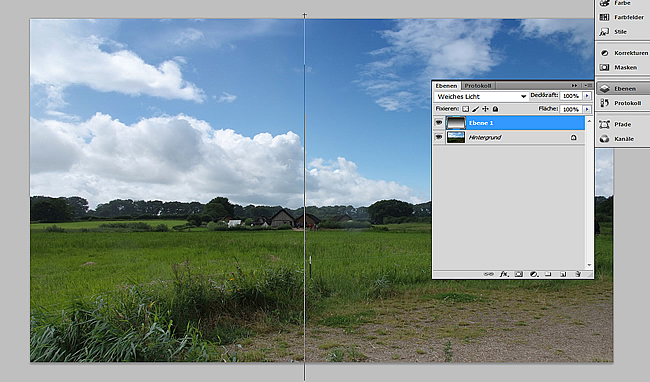
haithabu - verlauf
einstellung mit tiefen/lichter
eine vorerst letzte variante, in dem bekannten haithabu foto licht und schatten nach meinem geschmack zu verändern, ist die korrektureinstellung ´tiefen/lichter´ im photoshop. eine einfache einstellmöglichkeit mit erstaunlicher wirkung.eines vorweg, am anfang der bearbeitug konvertiert euer bild für smartfilter. so könnt ihr die kommende einstellung rückgängig machen, eine weitere bearbeitung sicher stellen. dieser filter legt nämlich keine neue ebene wie etwa die korrekturpalette an. vielleicht in einer der kommenden ps-versionen.
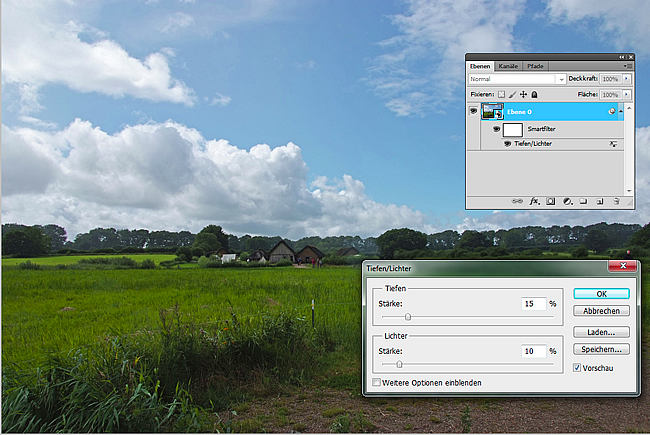
korrektur - tiefen/lichter
ich will nicht vergessen zu erwähnen, daß es auf der karte des filters eine option für weitere einstellmöglichkeiten gibt, gehe aber nicht näher darauf ein. für meine kleinen tips hier führt das zu weit. probiert sie aus, holt euch infos aus dem netz. all eure versuche lassen sich wegen des smartfilters rückgängig machen, also legt einfach los.
ein bilderrahmen für das urlaubsfoto
Ebenenfüllmethode ´multiplizieren´

dieses foto wird ein polaroid
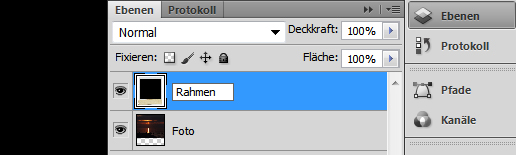
beide ebenen, aber links noch kein foto zu sehen
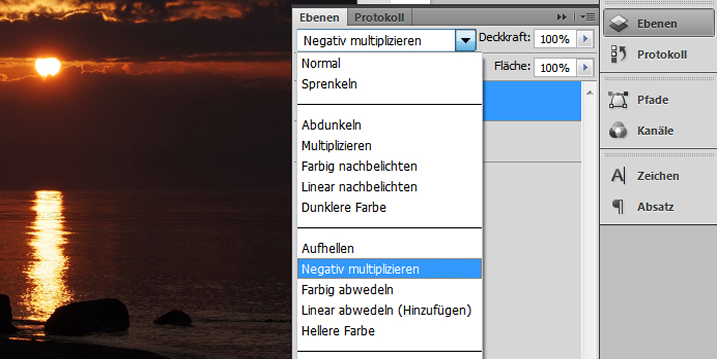
hier finden wir die richtige füllmethode
zurück zu meinem beispiel. Ich habe den polaroid-rahmen bewußt gewählt, weil ich hierbei noch das textwerkzeug ansprechen kann. Auch dieses legt eine neue eben an. mit den anfassern der transformationssteuerung in die rechte ausrichtung gebracht, ist das urlaubsfoto mit rahmen fertig. die bearbeitung des textes bleibt als eigene ebene unabhängig von den anderen. euer nun verschönertes urlaubsfoto speichert erst einmal unter dem photoshop eigenen psd-format ab. in diesem format bleiben die ebenen mit den gewählten einstellungen erhalten. das jpg-format reduziert alles auf eine ebene, die differenzierte weiterbearbeitung geht verloren. macht eine jpg-kopie und vergleicht einmal die dateigrößen. meine psd-datei von 38mb schrumpft durch die komprimierung und damit verbundenen reduzierung der bildqualität zu einer jpg-datei von nur noch 3mb! das zeigt, wie wichtig es ist, das original für spätere bearbeitung zu verwahren.
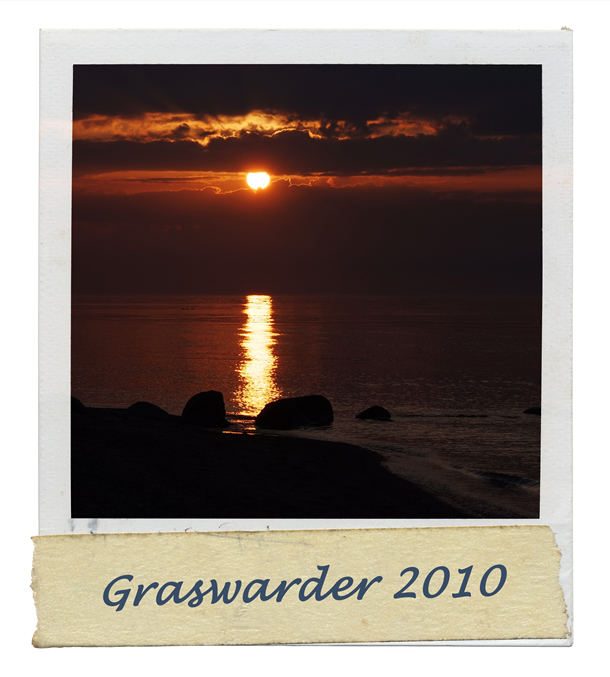
das fertige urlaubspolaroid
ein bilderrahmen für das urlaubsfoto, die zweite
große flächen transparent machen
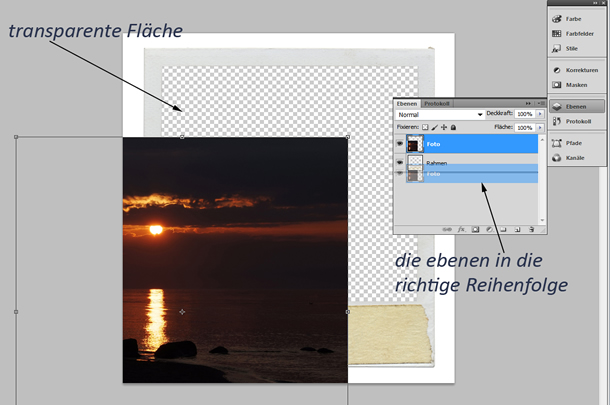
die ebenen in die richtige reihenfolge bringen
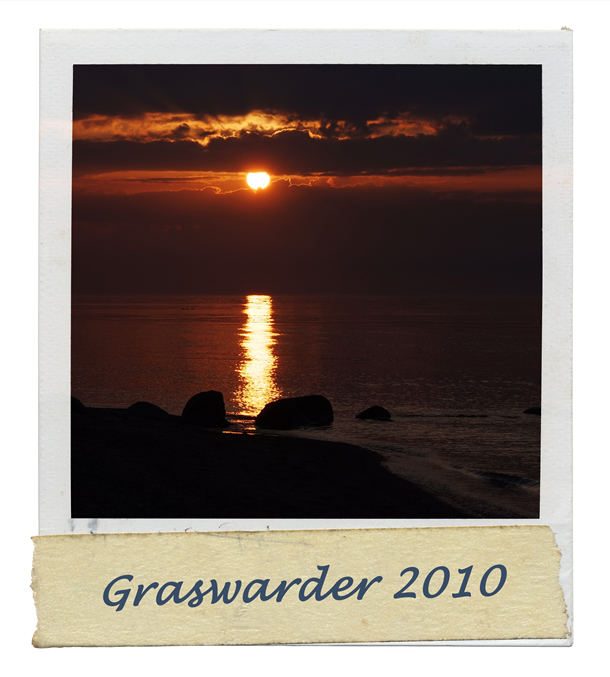
das fertige urlaubspolaroid
schnell kommt man dann aber in der makrofotografie ans ende, soll ein motiv in voller größe scharf abgebildet werden. wird der abbildungsmaßstab zu groß, hilft auch eine kleinere blende nicht mehr.
ist das objekt nun kein käfer, der durchs bild flitzt, sondern ein ruhender tonarm wie in meinem fall, dann kann photoshop oder ein ähnlichen bildbearbeitungsprogramm helfen. die kamera gehört für einen solchen fall natürlich auf ein stativ. wir wollen zwei aufnahmen machen, die wir im photoshop in zwei ebenen exakt übereinander legen und weiter bearbeiten.
ich habe nun die headshell als den einen schärfepunkt, in der zweiten aufnahme die tonarmbasis ausgewählt. das geht am besten mit abgeschaltetem autofokus, mit manuell eingestellter belichtung. im photoshop nun übereinander gelegt löscht man die unscharfen teile des objektes. hierzu arbeite ich am liebsten mit einer maske. hier kann ich mit der einen vordergrundfarbe, schwarz, den unscharfen bereich löschen, bei einem fehler mit der farbe weiß das original wieder hervorzaubern, die löschung rückgängig machen. so bekomme ich mit etwas arbeit einen tonarm in voller länge scharf abgebildet.
probiert es aus, es ist keine hexerei.
schärfentiefe 1
schärfentiefe 2
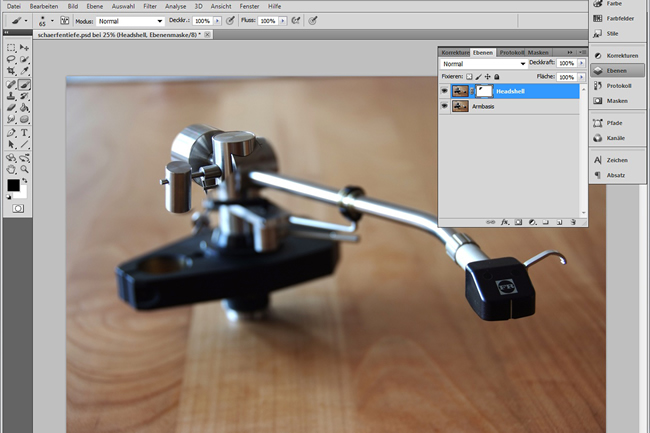
schärfentiefe in arbeit

schärfentiefer tonarm
um ein motiv einmal ohne publikum ablichten zu können sollte man früh heraus aus den federn. gibt es dann dazu auch noch ein passendes licht - perfekt. geht aber nicht immer. dann kommt mal wieder photoshop ins spiel. jedes titelphoto auf dem magazin ist entsprechend behandelt. gesichter ohne makel, besonders schöne plätze ohne publikum.
auf der piazza del campo in siena habe ich neulich folgendes erlebt...

man berät sich - gehen wir ein eis essen? Touristen schlendern vorbei.

man berät sich immer noch. alle eisdielen sind wohl schon besetzt. die stadtreinigung hat 'klar schiff' gemacht

auf gehts - vielleicht bekommen wir ja noch einen platz. auf der piazza kehrt ruhe ein.

die ausstellung schließt ihre tore. die tür fällt ins schloss, erschreckt flüchtet sogar die taube im vordergrund

